excel划线
社会的进步,让科技也取得了飞速的发展,电子设备也成了现在办公的标准配置,如今的办公软件种类多样,excel依然是办公软件中经常用到的操作,我们有时候在表格里设置的数据,为了重点突出这些内容,我们会选择不同颜色字体或是加深字体,有时还会在它下边标注下划线进行重点标注,字体很容易设置,但是下划线不是大家都知道怎么填加的,小编今天教新手朋友excel下划线怎么打出来。
1、打开Excel,打上几个文字,如下图所示。
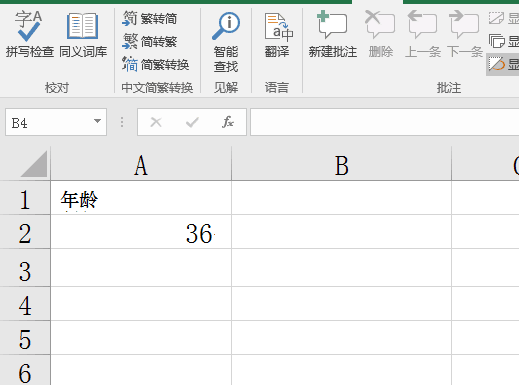
2、选中文字,单击右键“设置单元格格式”选项,如下图所示。
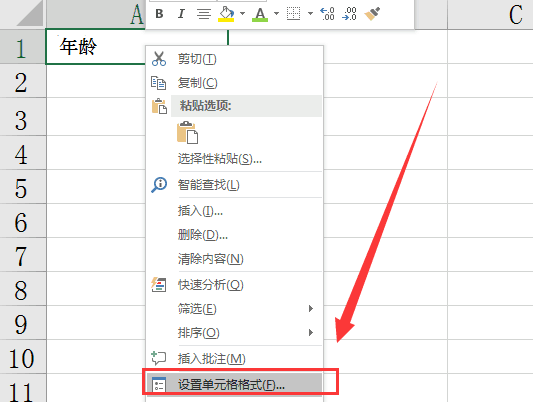
3、找到“单下划线”,并选中它,如下图所示。
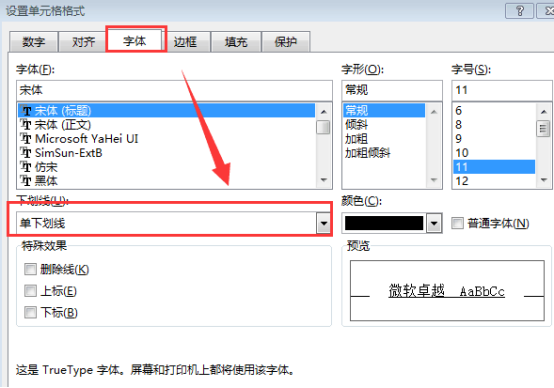
4、这样就完成了如图所示的下划线效果啦。
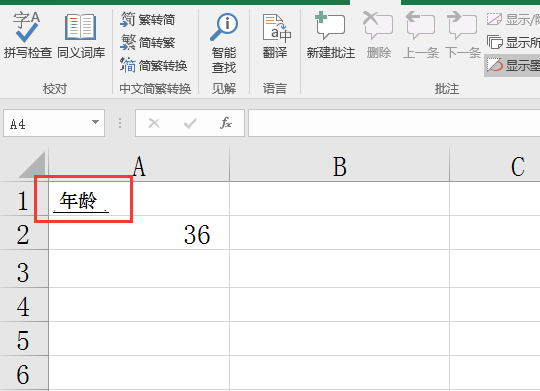
5、或许在开始选项中找到“下划线”并点击一下,如下图所示。
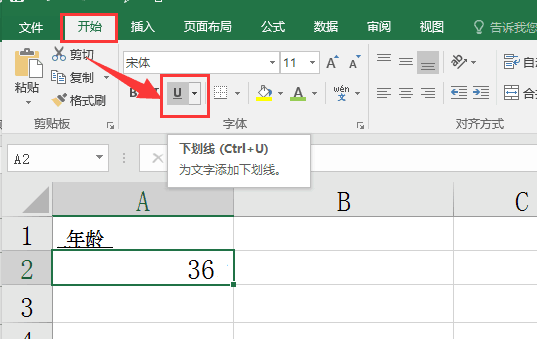
6、如图所示的下划线效果,如下图所示。
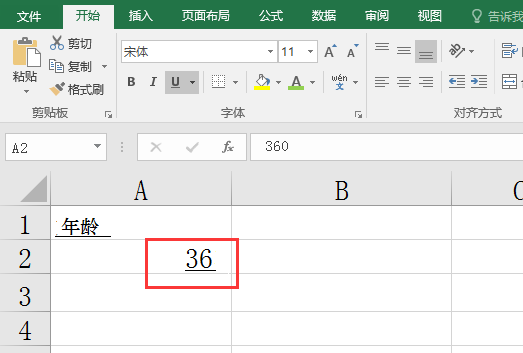
小编今天是带来了两种excel下划线怎么打出来的方法,操作简单,步骤也很少,是不是你又学会了一个标注重点的方法,如果为了更清楚的进行标注,还可以把下划线设置成显眼的颜色,这个操作就留给大家课后练习吧。
本篇文章使用以下硬件型号:联想小新Air15;系统版本:win10;软件版本:excel 2017。
相关教程
热门百科
索引
excel下划线怎么打出来?
相关百科
最新知识
相关教程








